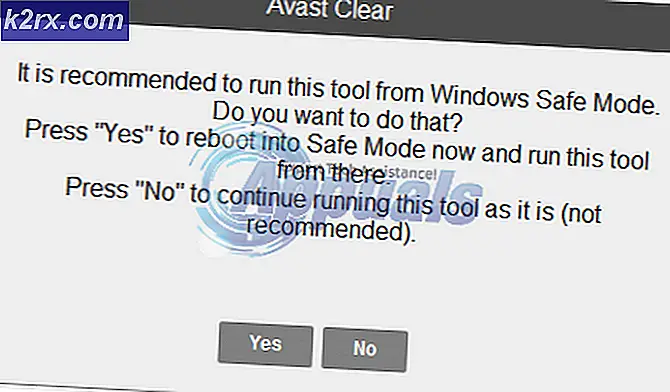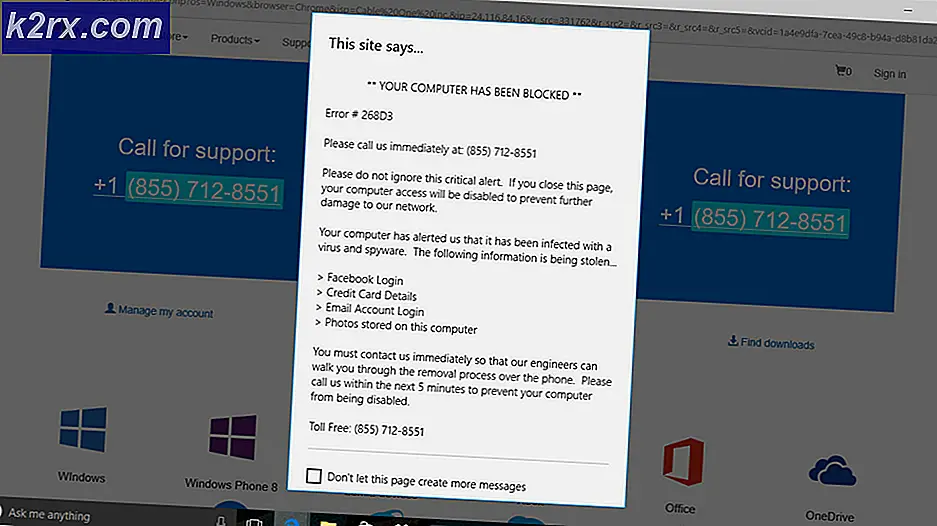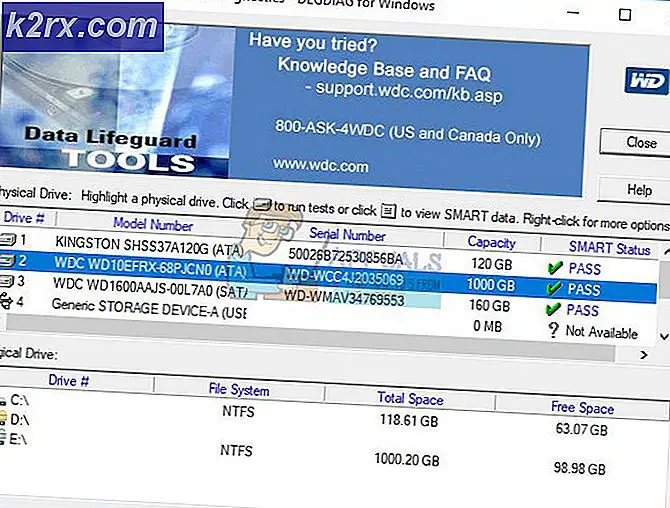Hoe Microsoft Office Foto Manager te krijgen
Microsoft Office Foto Manager was, en is waarschijnlijk nog steeds, de beste en meest favoriete Microsoft-tool voor het bekijken en bewerken van afbeeldingen in Windows-systemen. Picture Manager was een onderdeel van de Microsoft Office Suite vanaf Office-versies 2003 tot 2010. Microsoft stopte echter met opnemen in de suite vanaf Office 2013 en de hoop van mensen om het terug te krijgen in Office 2016/365 was verbrijzeld over de release van de suite. Er gaat echter niets verloren, want u kunt nog steeds teruggaan naar het gebruik van Microsoft Office Picture Manager op uw systeem.
Terug naar Microsoft Office Foto Manager
Mensen hebben verschillende redenen om Microsoft Office Picture Manager niet te kunnen gebruiken. Zij zijn:
Het probleem in Office Suite leidt niet tot het vinden van Picture Manager. Alleen versies vóór 2013
Met Microsoft Office Suite 2013 en later, waar Picture Manager niet is opgenomen
De oplossing voor beide is vrij eenvoudig. Als u Microsoft Office Foto Manager in Office-versies niet voor 2013 kunt gebruiken, moet u dit selectief installeren. Hier is hoe je dat kunt doen:
Installatie ongedaan maken van MS Office via het Configuratiescherm U kunt afzonderlijke producten niet rechtstreeks installeren. Ga gewoon naar Programma's en functies of Programma 's toevoegen / verwijderen (op basis van uw Windows-versie) om Office te verwijderen
Start de installatie van Office. U zult het dialoogvenster ' Kies de gewenste installatie ' vinden. Klik op ' Aanpassen'
Onder het tabblad ' Installatieopties ' vindt u verschillende opties. Klik met de rechtermuisknop op de producten die u niet wilt installeren en klik op ' Niet beschikbaar '.
PRO TIP: Als het probleem zich voordoet met uw computer of een laptop / notebook, kunt u proberen de Reimage Plus-software te gebruiken die de opslagplaatsen kan scannen en corrupte en ontbrekende bestanden kan vervangen. Dit werkt in de meeste gevallen, waar het probleem is ontstaan door een systeembeschadiging. U kunt Reimage Plus downloaden door hier te klikkenOm hulpmiddelen zoals Foto Manager te vinden, vouwt u een optie uit door op het + -teken ernaast te klikken en Picture Manager in de lijst te zoeken.
Ga door met de installatie. Alleen Picture Manager wordt nu geïnstalleerd en u kunt het gebruiken.
Voor mensen die Office 2013 of hoger gebruiken, is er de mogelijkheid om Picture Manager te installeren via Microsoft SharePoint Designer 2010. Het bevat nog steeds Picture Manager. Volg deze stappen:
Download de versie van SharePoint Designer voor uw systeem vanaf de website van Microsoft .
Start de installatie. Klik onder 'Kies de gewenste installatie' op ' Aanpassen '.
Nogmaals, zorg ervoor dat alle drie de items op het tabblad ' Installatie ' zijn gemarkeerd als ' Niet beschikbaar '.
Vouw ' Office-hulpprogramma's ' uit door op het + -teken ernaast te klikken. Selecteer Foto Manager in de lijst en installeer het.
Nadat u dit gedaan heeft, kunt u Picture Manager vinden onder Microsoft Office 2010 Tools .
Microsoft Office Foto Manager was het favoriete hulpmiddel van gebruikers over de hele wereld. Om onbekende redenen is Microsoft vervangen door Windows Live Gallery. De bewerkingsopties in de laatste zijn niets vergeleken met de vorige, en dit heeft mensen lang lastiggevallen. Met behulp van dit artikel kunt u Microsoft Office Picture Manager echter gemakkelijk terugkrijgen in uw systeem, ongeacht de versie van Office die u misschien gebruikt.
PRO TIP: Als het probleem zich voordoet met uw computer of een laptop / notebook, kunt u proberen de Reimage Plus-software te gebruiken die de opslagplaatsen kan scannen en corrupte en ontbrekende bestanden kan vervangen. Dit werkt in de meeste gevallen, waar het probleem is ontstaan door een systeembeschadiging. U kunt Reimage Plus downloaden door hier te klikken